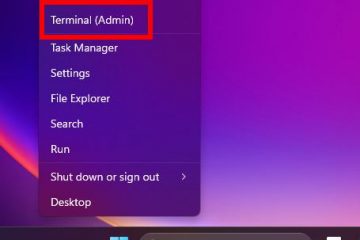Cómo cambiar la región de Microsoft Store en Windows UP
La configuración de región o país en Windows puede tener un efecto en las aplicaciones y juegos a los que tienes acceso en Microsoft Store. Si configura la región incorrecta, es posible que no pueda encontrar ni utilizar ciertas aplicaciones o contenidos que sean relevantes para su ubicación. Además, para descargar aplicaciones y juegos de Microsoft Store que no están disponibles en su región actual, es posible que deba ajustar la configuración regional. Esto también puede ser útil si viaja a otro país y desea acceder a la Microsoft Store local. En este artículo, lo guiaré a través de los pasos para cambiar la región de Microsoft Store tanto en Windows 11 como en Windows 10. Como verá pronto, todo lo que tiene que hacer es realizar unos sencillos pasos para realizar el trabajo:
NOTA: Cambiar la región o el país utilizado por su sistema operativo Windows y la aplicación Microsoft Store se realiza de la misma manera y tiene los mismos efectos independientemente independientemente de si estás utilizando una cuenta de Microsoft o una cuenta local (sin conexión).
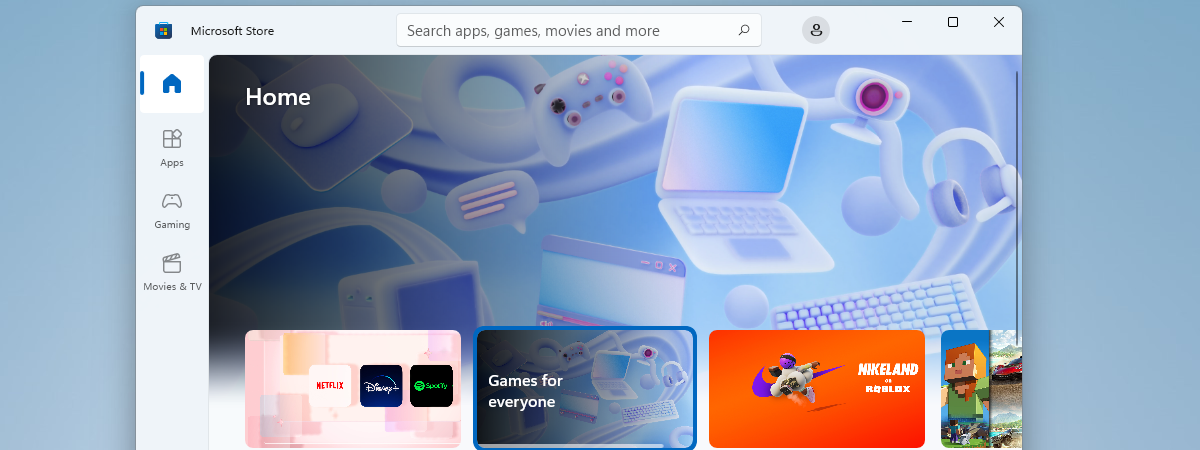
Cómo cambiar la región de Microsoft Store en Windows 11
Para cambiar la región o país utilizado por Microsoft Store en su PC con Windows 11 , primero debes iniciar la aplicación Configuración. Puede hacerlo haciendo clic en el atajo de Configuración en el menú Inicio o usando el atajo de teclado Win + I. Luego, en la aplicación Configuración, seleccione Hora e idioma en la barra lateral izquierda y haga clic o toque la entrada Idioma y región en el panel derecho.
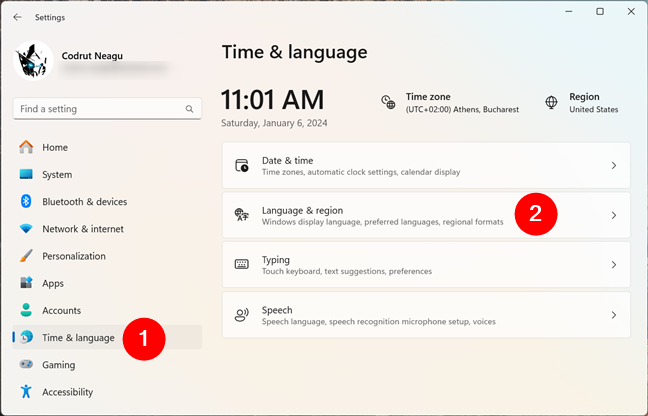
La configuración de idioma y región en Windows 11
Alternativamente, puede seleccionar Hora y idioma en la barra lateral izquierda y luego haga clic o toque el botón Región en la esquina superior derecha de la aplicación Configuración.
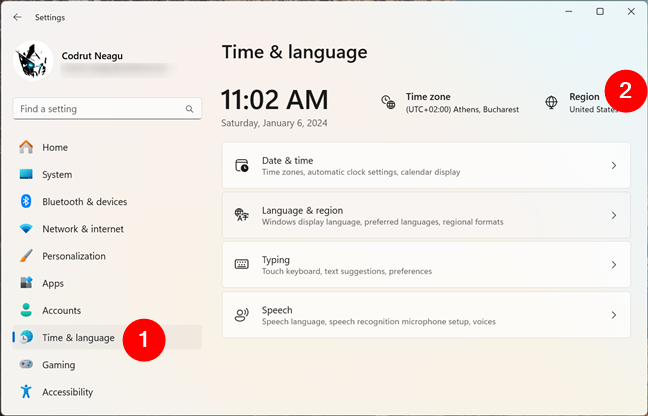
El botón Región en la Configuración de Windows 11
De cualquier manera, accederás a una página de Configuración llamada Idioma & región. Aquí, busca la sección llamada Región. La primera entrada, País o región, le muestra la región actual configurada para su computadora con Windows 11 y para Microsoft Store. Por ejemplo, en la siguiente captura de pantalla, puedes ver que mi región actual es Estados Unidos.
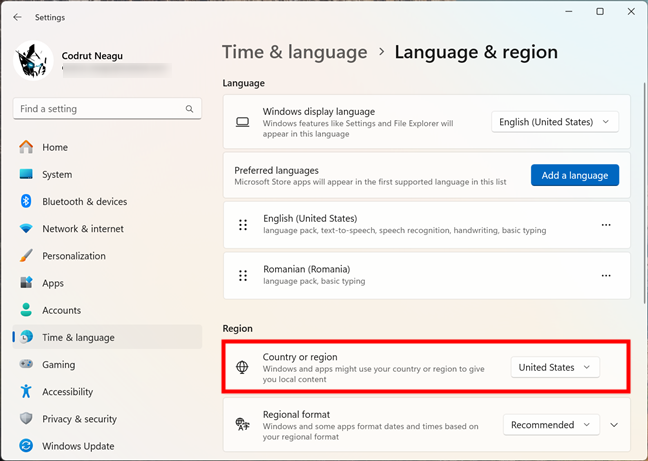
País o región
CONSEJO: Aquí hay algunas ideas sobre cómo usar Microsoft Store de manera eficiente: 11 cosas que puedes hacer en Microsoft Store para Windows.
Para cambiar la región de Microsoft Store, haz clic o toca el menú desplegable en el lado derecho del País o región entrada y seleccione la región a la que desea cambiar. Puede elegir entre una enorme lista de países y regiones. En mi caso, elegí mudarme a Rumania, mi país de origen.
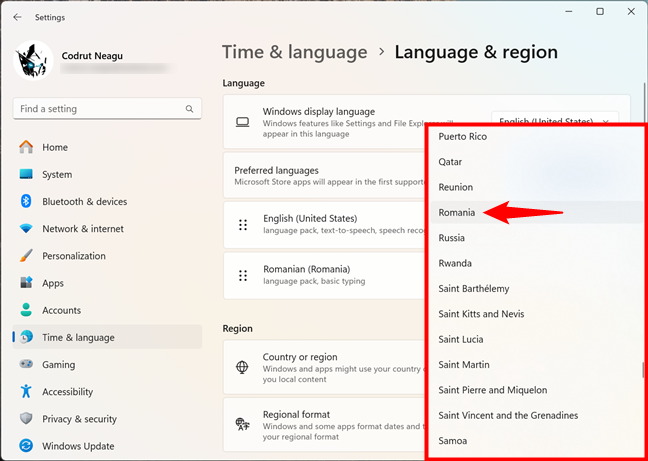
Cómo cambiar la región de Microsoft Store en Windows 11
Una vez que haya seleccionado la nueva región, Windows 11 aplica el cambio inmediatamente. Puedes cerrar la aplicación Configuración y abrir Microsoft Store para ver qué aplicaciones y juegos están disponibles ahora en tu nuevo país o región.
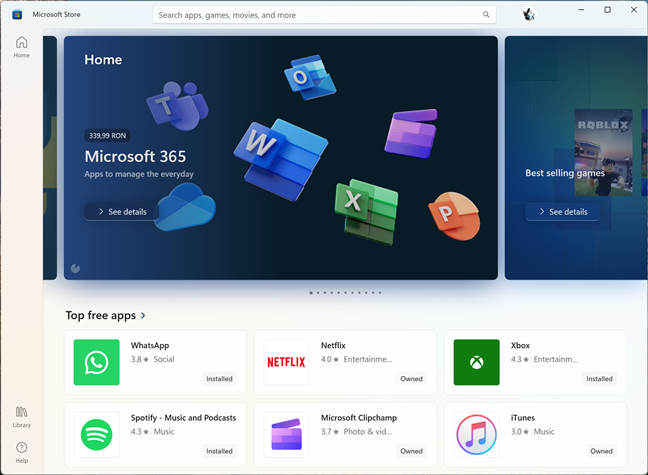
Consulte Microsoft Store para ver las aplicaciones y juegos en la nueva región
SUGERENCIA: La configuración del idioma de visualización y del teclado que utiliza su computadora con Windows 11 no se ve afectada por el cambio en su región o país. Si también deseas modificar esa configuración, sigue los pasos de estos tutoriales: Cómo cambiar el idioma en Windows 11 y Cómo cambiar el idioma del teclado en Windows 11.
Cómo cambiar la región de Microsoft Store en Windows 10
Cambiar la región de Microsoft Store en Windows 10 es tan fácil como en Windows 11. Comience abriendo la aplicación Configuración en su computadora. Una forma rápida es hacer clic o tocar su botón desde el menú Inicio o usando el método abreviado de teclado Win + I. Una vez que la aplicación Configuración esté en funcionamiento, haga clic o toque Hora e idioma.
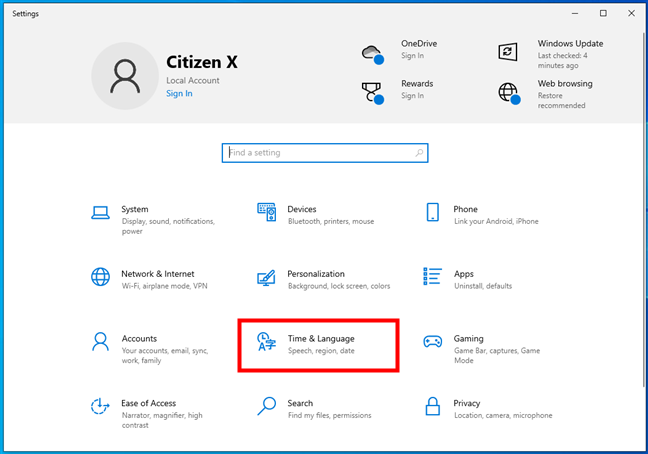
Hora e idioma en la configuración de Windows 10
A continuación, seleccione Región en la barra lateral izquierda y, en el lado derecho de la aplicación, Verá su país o región actual en la sección Región. Esta es la ubicación utilizada por Microsoft Store, por Windows 10 y por otras aplicaciones que haya instalado en su PC.
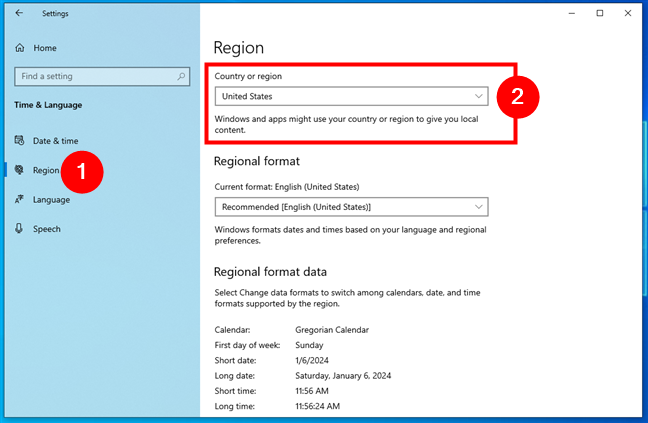
País o región en Windows 10
Para cambiar la región de Microsoft Store, haga clic o toque la gota-menú desplegable en País o región y seleccione el que desea utilizar a partir de ahora. La lista de países y regiones disponibles es extremadamente larga y probablemente incluirá la región en la que vive. Desplácese hasta encontrarla y haga clic o tóquela para seleccionarla.
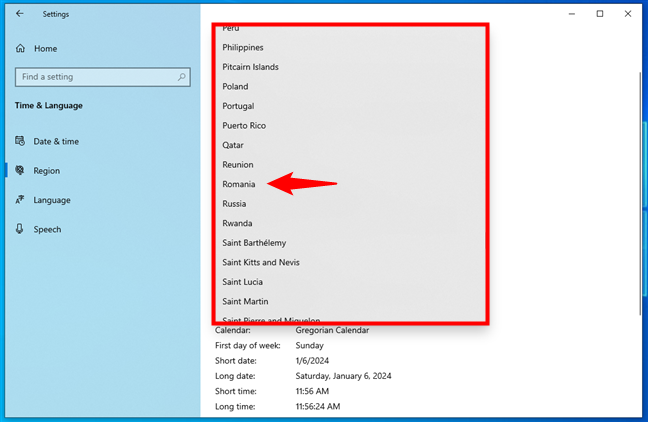
Cómo cambiar la región de Microsoft Store en Windows 10
CONSEJO: ¿Quieres obtener un juego de Microsoft Store? A continuación te explicamos cómo descargar juegos para PC desde Microsoft Store.
Tan pronto como hayas seleccionado la nueva región, Windows 10 comenzará a usarla, ya que el cambio se realizará inmediatamente.
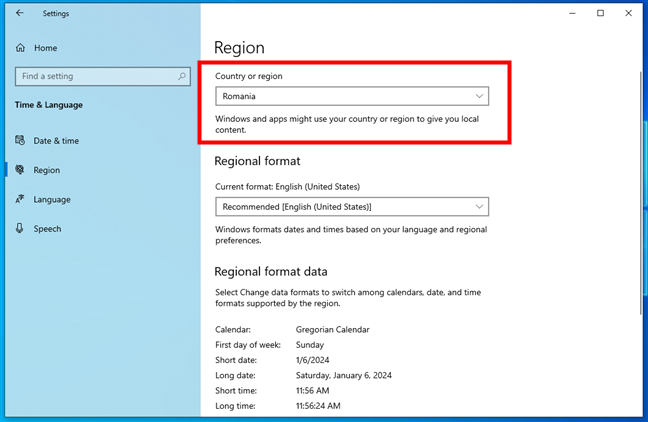
El nuevo país/región utilizado por Microsoft Store en Windows 10
Eso es todo: ahora puedes cerrar la aplicación Configuración y abrir Microsoft Store para ver qué aplicaciones y juegos están disponibles para la nueva región que que hemos configurado.
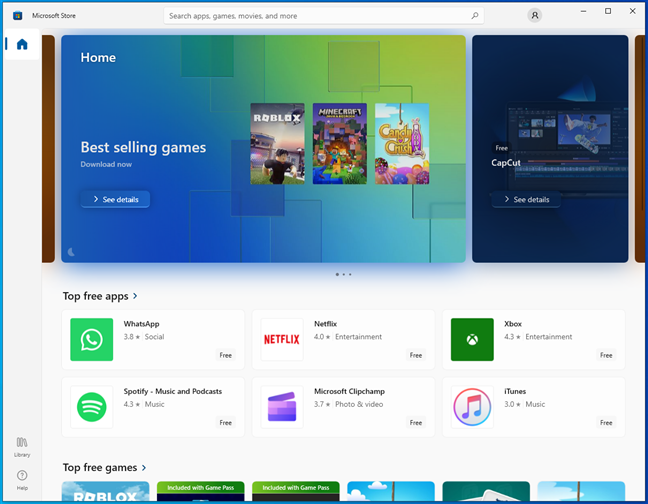
Abra Microsoft Store para obtener aplicaciones y juegos disponibles en la nueva región
CONSEJO: Cambiar la región de Microsoft Store no afecta el idioma de Windows ni la configuración del teclado. Si también desea cambiar esa configuración, puede hacerlo siguiendo los pasos de estas guías: Cómo cambiar el idioma en Windows 10 y Cómo cambiar el idioma del teclado en Windows 10.
¿Por qué? ¿Cambiaste la región de Microsoft Store?
Espero que esta guía te haya ayudado y que ahora Microsoft Store enumere las aplicaciones y juegos que deseas obtener. Como has visto, cambiar la región de Microsoft Store es fácil y requiere sólo unos sencillos pasos y un par de clics aquí y allá. Si tiene preguntas adicionales o desea dejar algún comentario, no dude en hacérmelo saber en la sección de comentarios a continuación.